Ako odstrániť aplikácie na smartfónoch Samsung
Čo vedieť
- Klepnite a podržte (dlhé stlačenie) ikony aplikácie a potom klepnite na Odinštalovať vo vyskakovacom okne.
- Ak ide o systémovú aplikáciu, možnosť odinštalovania sa nezobrazí. namiesto toho zakázať aplikáciu aby ste ho skryli pred očami.
- Prípadne prejdite na nastavenie > aplikácie, vyberte aplikáciu a potom klepnite na Odinštalovať na obrazovke s informáciami o aplikácii.
Tento článok vysvetľuje, ako odstrániť aplikácie na telefóne Samsung. Staršie modely Samsung môžu mať jednu alebo dve položky ponuky, ktoré sa líšia, ale mali by ste byť schopní postupovať podľa tohto sprievodcu bez ohľadu na verziu systému Android.
Ako odstrániť aplikácie Samsung z domovskej obrazovky
Na novších telefónoch je najrýchlejší spôsob, ako sa zbaviť aplikácií na zariadení, jednoduchou interakciou s ikonou aplikácie na domovskej obrazovke.
Ak sa skratka aplikácie nenachádza na jednej z vašich domovských obrazoviek, môžete to urobiť aj z panela aplikácií. Pokyny, ako to urobiť, nájdete nižšie.
Klepnite a podržte (dlhé stlačenie) na ikonu aplikácie, ktorú chcete odstrániť.
-
Z rozbaľovacej ponuky vyberte Odinštalovať možnosť. Vyberte OK z výzvy, ktorá sa zobrazí.
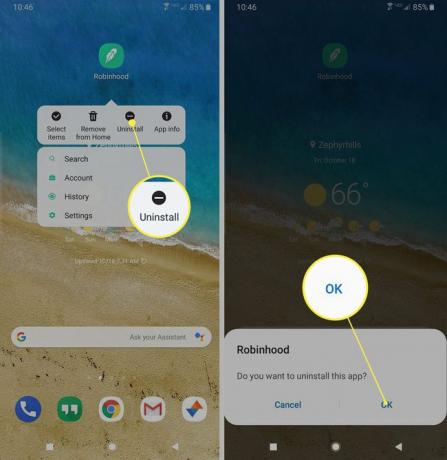
Ak ide o systémovú aplikáciu – nie tú, ktorú ste si sami nainštalovali – možnosť odinštalovania sa nezobrazí. Namiesto toho budete je potrebné aplikáciu vypnúť čo ho v podstate skryje pred zrakom. Ak to chcete urobiť, otvorte rovnakú kontextovú ponuku, ale namiesto toho vyberte možnosť „Informácie o aplikácii“, ktorá je označená ikonou s písmenom i vnútri. Na obrazovke, ktorá sa objaví, vyberte Zakázať a vyberte OK z výzvy.
Ako odstrániť aplikácie Samsung z panela aplikácií
Ďalším rýchlym spôsobom odstránenia aplikácií zo zariadenia, najmä ak sa nezobrazujú na vašej domovskej obrazovke, je postupujte podľa rovnakého postupu ako vyššie, s výnimkou toho, že budete interagovať s ikonou aplikácie v aplikácii podnos.
Na domovskej obrazovke potiahnite prstom nahor zo spodnej časti displeja alebo klepnite na ikonu na paneli aplikácií – ak máte motív, ktorý ho zobrazuje.
Nájdite ikonu aplikácie, ktorú chcete natrvalo odstrániť, a potom dlhým stlačením (klepnutím a podržaním) vyvolajte kontextovú ponuku.
-
Vyber Odinštalovať možnosť. Vyberte OK z výzvy, ktorá sa zobrazí.

Ak ide o systémovú aplikáciu (nie tú, ktorú ste si sami nainštalovali), možnosť odinštalovania sa nezobrazí. Namiesto toho budete musieť zakázať aplikáciu, ktorá ju v podstate skryje. Ak to chcete urobiť, otvorte rovnakú kontextovú ponuku, ale namiesto toho vyberte možnosť „Informácie o aplikácii“, ktorá je označená ikonou s písmenom i vnútri. Na obrazovke, ktorá sa objaví, vyberte Zakázať a vyberte OK z výzvy.
Ako sa zbaviť aplikácií pomocou ponuky nastavení Samsung
Bežnejším spôsobom trvalého odstránenia aplikácií z telefónu Samsung je použitie ponuky systémových nastavení.
Nastavenia Samsungu sú z väčšej časti takmer totožné s bežnými nastaveniami systému Android. To znamená, že proces odstraňovania aplikácií by mal byť podobný tomu, ako sa to robí na akomkoľvek inom zariadení so systémom Android. Jeden alebo dva kroky sa môžu líšiť, ale celkový postup by sa mal dať ľahko sledovať bez ohľadu na to, akú značku telefónu máte.
Na odomknutom telefóne potiahnutím prstom nadol z hornej časti displeja otvorte panel upozornení.
Vyberte možnosť nastavení, ktorú predstavuje ikona ozubeného kolieska v pravom hornom rohu panela upozornení.
-
Posúvajte sa nadol, kým neuvidíte aplikácie možnosť ponuky a potom ju klepnutím vyberte.

-
Ďalej uvidíte zoznam všetkých aplikácií nainštalovaných vo vašom zariadení. Prechádzajte zoznamom, kým nenájdete aplikáciu, ktorú chcete odstrániť. Keď ju nájdete, klepnutím na názov aplikácie otvorte informačnú stránku.
V predvolenom nastavení budú aplikácie uvedené v abecednom poradí. V ľavom hornom rohu môžete filtrovať zoznam aplikácií podľa toho, či sú povolené alebo zakázané. To uľahčuje nájdenie určitej aplikácie, keď máte veľa nainštalovaných.
-
V hornej časti nasledujúcej stránky by ste mali vidieť dve tlačidlá: Odinštalovať a Vynutene zastavenie. Vyberte Odinštalovať možnosť natrvalo odstrániť aplikáciu zo zariadenia a vybrať si OK z výzvy, ktorá sa zobrazí.
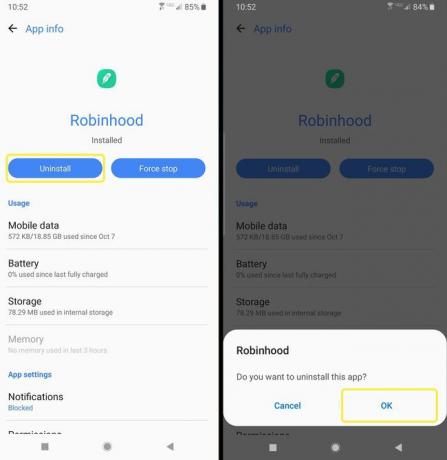
Ak ide o systémovú aplikáciu (nie tú, ktorú ste si sami nainštalovali), možnosť odinštalovania sa nezobrazí. Namiesto toho uvidíte a Zakázať tlačidlo, ktoré ho v podstate skryje. Vyberte Zakázať a vyberte si OK zo všetkých zobrazených výziev.
Ako odstrániť aplikácie z telefónu pomocou Obchodu Google Play
Prípadne môžete odstrániť aplikácie, ktoré sú nainštalované vo vašom zariadení, priamo z obchodu Google Play.
Týka sa to iba aplikácií, ktoré ste si sami nainštalovali, nie systémových aplikácií, ktoré boli predinštalované v telefóne.
Otvorte aplikáciu Google Play.
Klepnite na svoj profilový obrázok v pravej hornej časti.
-
Vyberte Moje aplikácie a hry možnosť.
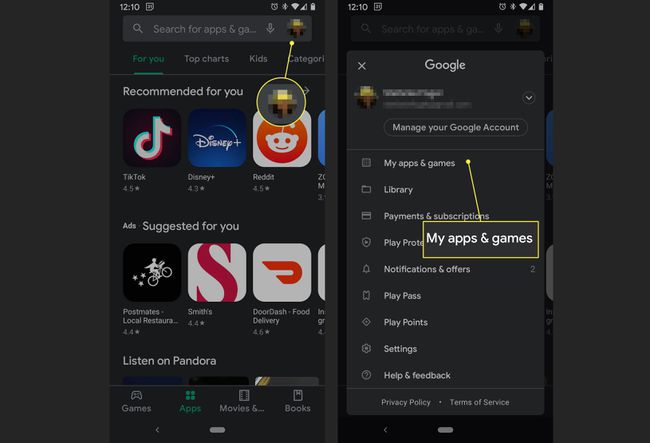
Vyberte Nainštalované zobrazíte zoznam aplikácií aktuálne vo vašom zariadení.
-
Prejdite zoznamom a vyhľadajte aplikáciu, ktorú chcete odstrániť. Keď ju nájdete, klepnutím na názov aplikácie alebo ikonu otvorte jej stránku v obchode Play.
V predvolenom nastavení bude zoznam aplikácií zoradený podľa aplikácií, ktoré boli naposledy aktualizované. Ak aplikácia, ktorú chcete odstrániť, nebola nejaký čas aktualizovaná, budete sa musieť posunúť ďalej v zozname.
-
Vyberte Odinštalovať možnosť v bielej farbe (vľavo) a vyberte si OK z výzvy, ktorá sa zobrazí.
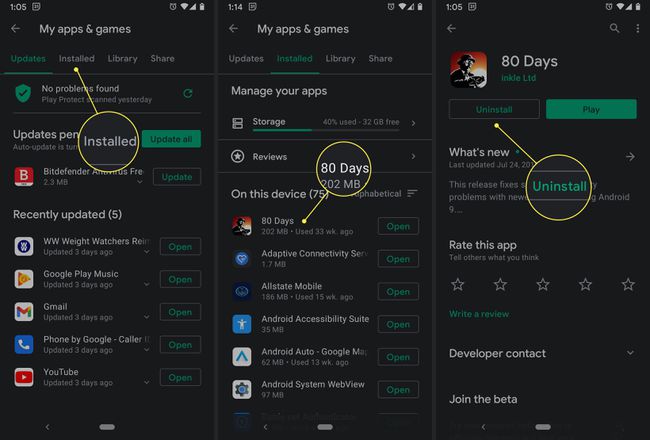
Ako odstrániť aplikácie nainštalované cez Samsung Galaxy Store
Samsung ponúka špecializovaný obchod s aplikáciami ako alternatívu k obchodu Google Play, s názvom Galaxy Store.
Aj keď môžete odstrániť všetky aplikácie nainštalované prostredníctvom trhoviska spoločnosti Samsung rovnakým spôsobom, ako odinštalujete akúkoľvek inú aplikáciu, prostredníctvom nastavení alebo domovskej obrazovky, môžete tak urobiť aj priamo cez mobilný obchod.
Galaxy Store nie je ako Obchod Play. Neexistuje žiadna prístupná stránka na zobrazenie aplikácií, ktoré ste nainštalovali. Majte teda na pamäti, že táto metóda nie je ideálna.
Otvor Galaxy Store aplikácie.
Klepnite na ikonu ikonu vyhľadávania vpravo hore označený presýpacími hodinami. Začnite písať názov aplikácie, ktorú chcete odstrániť, a klepnite na modré presýpacie hodiny, ktoré sa zobrazia na vašej klávesnici namiesto Zadajte.
-
Nájdite hru, ktorú chcete odstrániť, v zozname výsledkov vyhľadávania a klepnutím na ňu otvorte stránku obchodu.
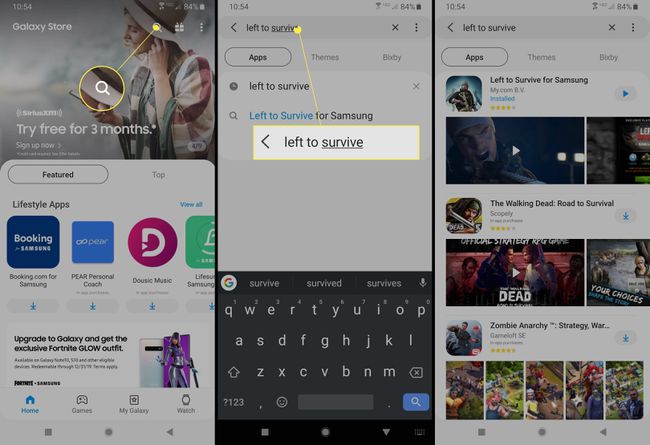
-
Na stránke, ktorá sa zobrazí, vyberte bielu Odinštalovať možnosť vľavo. Vyberte si OK z výzvy, ktorá sa zobrazí.
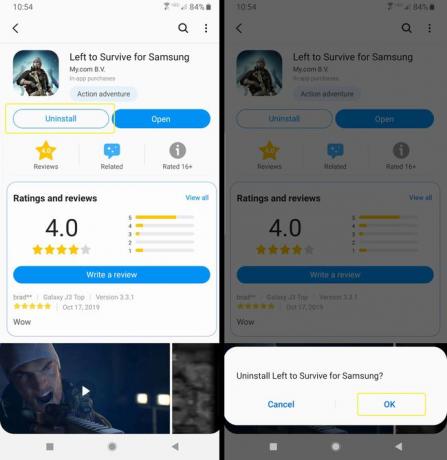
Je proces rovnaký pre všetky Androidy?
Aj keď je proces odstraňovania aplikácií alebo skôr ich odinštalovania na zariadeniach so systémom Android relatívne podobný, každý telefón môže mať jedinečné kroky špecifické pre značku. Odstránenie aplikácií z telefónu Motorola alebo LG sa bude líšiť napríklad od odstraňovania zo zariadenia Samsung.
